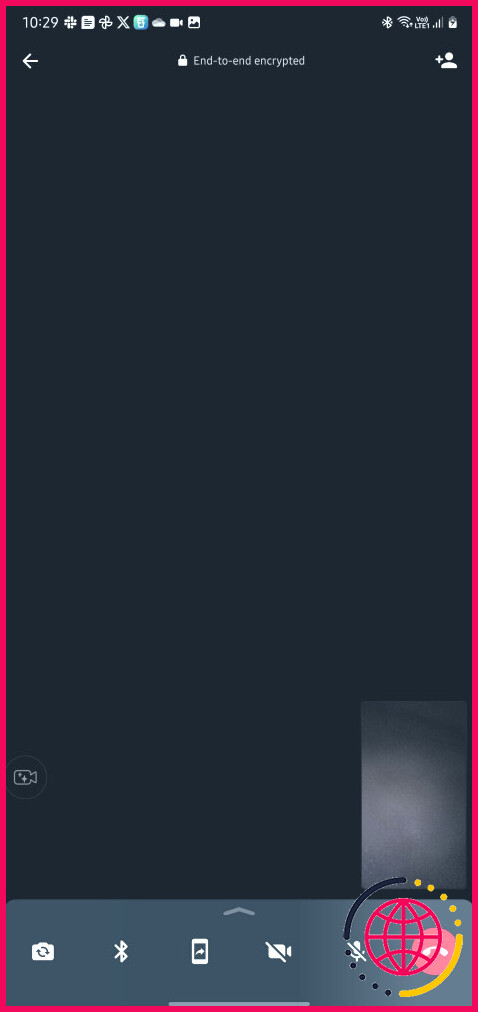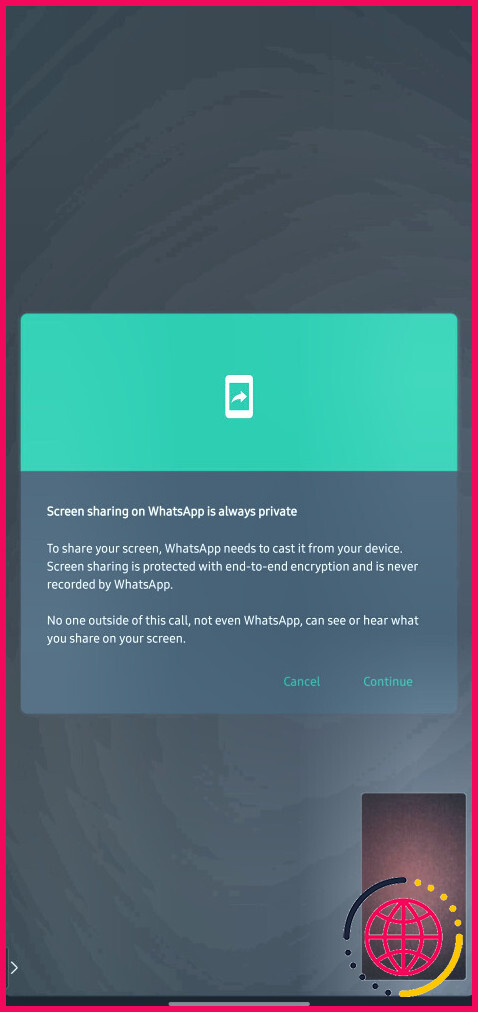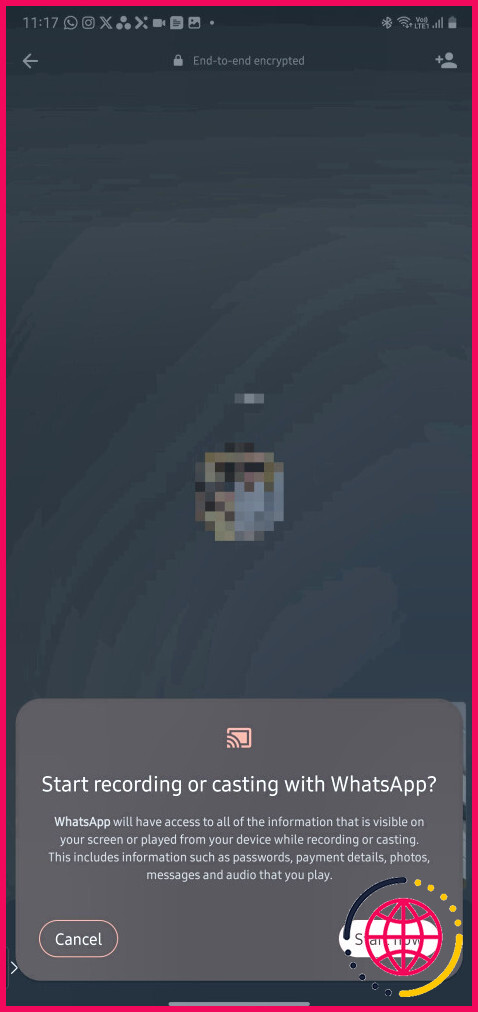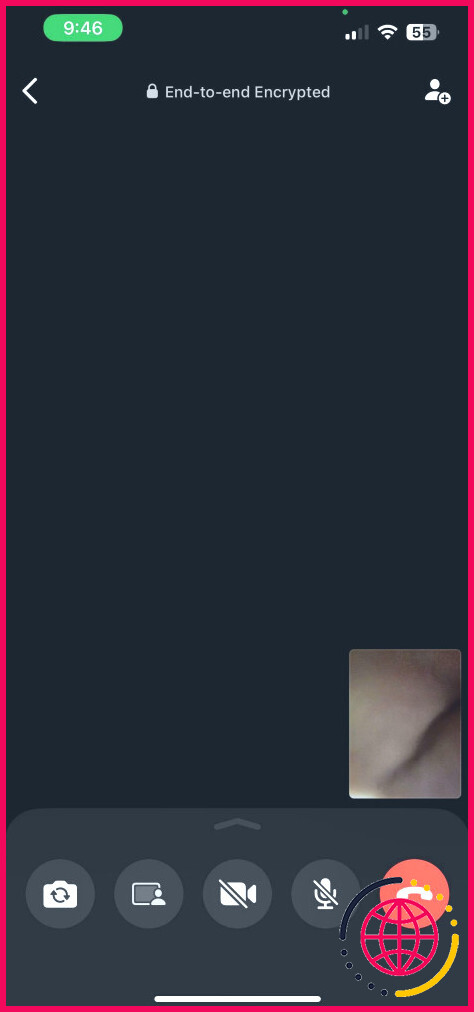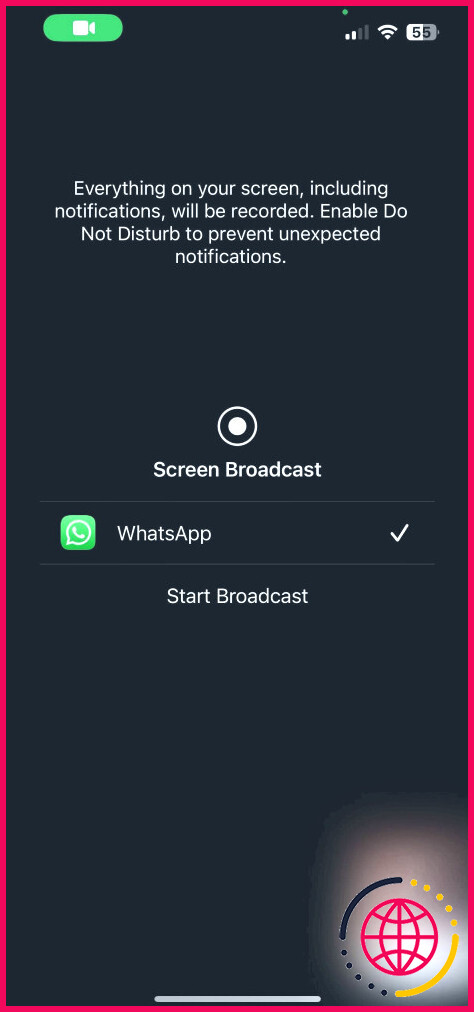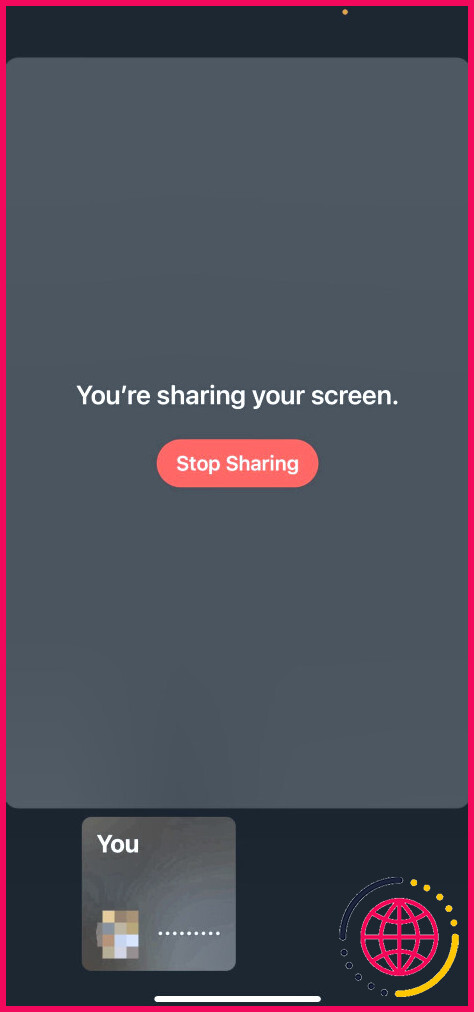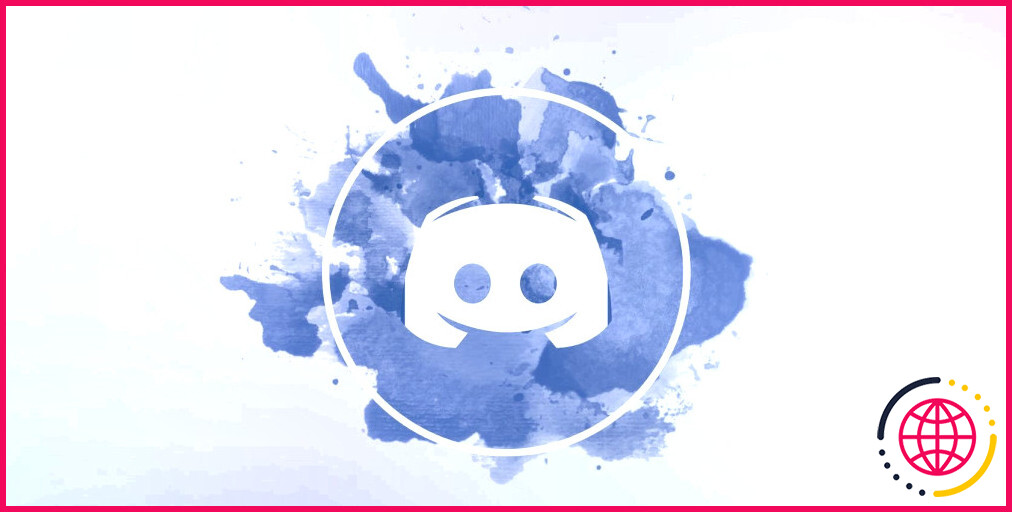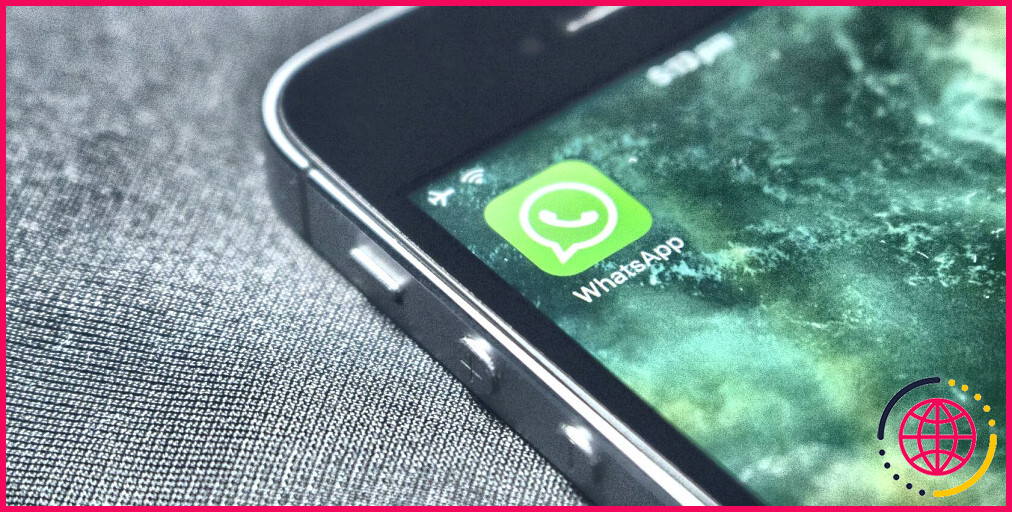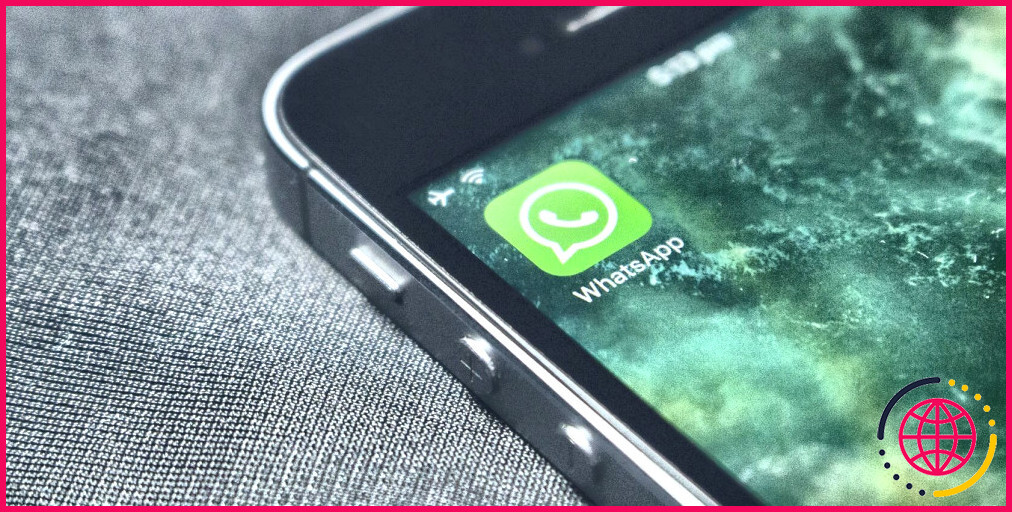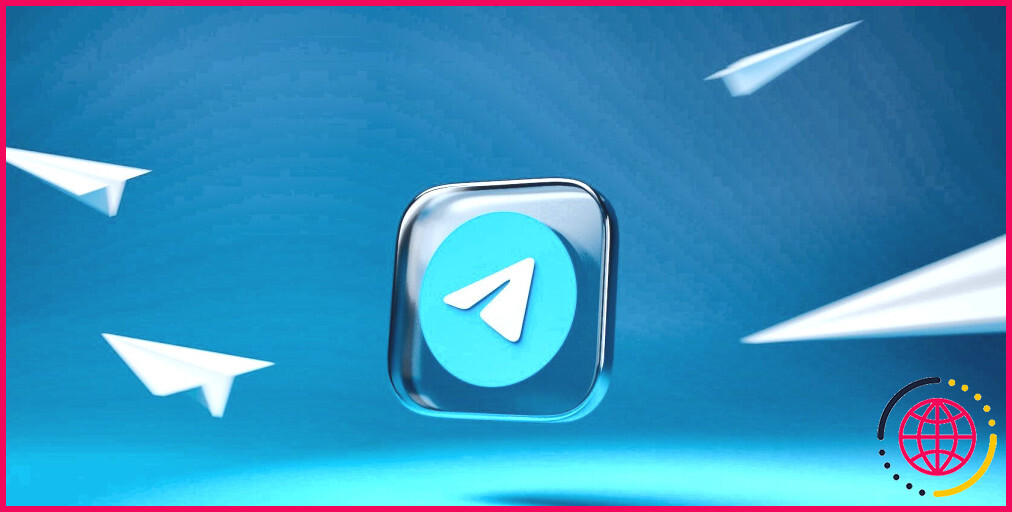Comment utiliser la fonction de partage d’écran de WhatsApp ?
Avec WhatsApp, il est facile de prendre des nouvelles de ses amis et de sa famille. Utilisé par des milliards de personnes dans le monde, ce service de messagerie fait désormais partie intégrante de la vie de chacun. Meta n’a cessé d’améliorer WhatsApp pour offrir une meilleure expérience à ses utilisateurs.
Pour faciliter vos sessions d’assistance technique et vos réunions en ligne sur WhatsApp, le service a ajouté la prise en charge du partage d’écran. C’est un excellent moyen de montrer des documents ou des présentations importants lors d’un appel vidéo sans avoir à partager le fichier lui-même.
Suivez ce guide pour en savoir plus sur la fonction de partage d’écran de WhatsApp et sur la manière de l’utiliser.
Ce qu’il faut savoir sur le partage d’écran de WhatsApp
Avant de commencer à utiliser la fonction de partage d’écran de WhatsApp, vous devez garder quelques points à l’esprit.
- Le partage d’écran sur WhatsApp ne fonctionne que pendant les appels vidéo, y compris les appels vidéo de groupe. L’option n’apparaît pas lors des appels vocaux uniquement.
- Lorsque vous partagez votre écran, WhatsApp n’affiche que le contenu de l’écran de votre téléphone. Le son de l’application n’est pas transmis lors de l’appel.
- Vous pouvez démarrer une session de partage d’écran WhatsApp, que votre interlocuteur utilise un téléphone Android ou un iPhone.
- Toute personne participant à un appel vidéo de groupe peut démarrer une session de partage d’écran. Cependant, une seule personne peut partager son écran à un moment donné.
- La caméra de votre appareil reste active lorsque vous lancez une session de partage d’écran.
- Comme pour les messages et les appels, WhatsApp crypte le contenu des partages d’écran pour plus de sécurité.
- Vous pouvez faire pivoter votre téléphone en mode paysage pour passer à une nouvelle disposition pour le partage d’écran. Activez également la fonction de rotation automatique de votre téléphone.
Si vous n’utilisez pas WhatsApp, il existe de nombreuses autres applications de partage d’écran disponibles pour Android et iPhone.
Comment partager l’écran de votre téléphone Android lors d’un appel vidéo WhatsApp ?
Le partage d’écran WhatsApp sur Android est disponible sur presque tous les appareils récents et ne nécessite qu’une autorisation de casting pour fonctionner.
Pour partager votre écran lors d’un appel vidéo, suivez les étapes suivantes :
- Lancez un appel vidéo avec la personne avec laquelle vous souhaitez partager votre écran.
- Dans l’écran de l’appel vidéo, appuyez sur le bouton Partager dans la barre d’action inférieure.
- Si vous partagez l’écran pour la première fois, appuyez sur Continuer dans la boîte de dialogue WhatsApp qui s’affiche.
- Tapez Démarrer maintenant pour accorder à WhatsApp l’accès au casting pour le partage d’écran.
- La session de partage d’écran commencera ensuite.
N’oubliez pas que les autres participants à l’appel peuvent voir le contenu de l’écran, y compris des informations sensibles comme les mots de passe et les photos. Soyez donc toujours attentif à ce que vous faites sur votre téléphone lorsque vous partagez un écran. Nous vous recommandons de configurer et d’utiliser la fonction « Ne pas déranger » sur votre téléphone Android avant de vous lancer dans une session de partage d’écran sur WhatsApp.
Vous pouvez interrompre la session de partage d’écran en appuyant à nouveau sur le bouton de partage d’écran à partir de l’écran de l’appel vidéo.
Comment utiliser le partage d’écran WhatsApp sur un iPhone
Le processus de partage de l’écran de votre iPhone lors d’un appel vidéo WhatsApp est similaire à celui de FaceTime, Zoom ou Google Meet.
Suivez les étapes suivantes pour partager l’écran de votre iPhone lors d’un appel vidéo WhatsApp :
- Démarrez un appel vidéo avec la personne avec laquelle vous souhaitez partager l’écran de votre iPhone.
- Appuyez sur la touche Partager (deuxième à partir de la gauche) dans la barre d’action inférieure de WhatsApp sur l’écran de l’appel vidéo.
- Une boîte de dialogue de diffusion d’écran s’affiche. Tapez sur Démarrer la diffusion à partir d’ici.
- Un compte à rebours de trois secondes s’affiche, après quoi le partage d’écran commence.
Pour arrêter la session de partage d’écran, touchez l’icône verte dans le coin supérieur gauche de la barre d’état de votre iPhone. Touchez Arrêter dans la boîte de dialogue qui s’affiche. L’appel vidéo se poursuit, seule la session de partage d’écran s’arrête.
Vous pouvez également partager l’écran lors d’appels FaceTime.
Améliorez vos sessions d’appel vidéo WhatsApp
Si vous utilisez régulièrement les appels vidéo WhatsApp pour organiser des cours ou des réunions en ligne, l’ajout du partage d’écran vous facilitera la vie.
Bien que Zoom, Google Meet et d’autres applications proposent également le partage d’écran, vous préférerez peut-être utiliser WhatsApp pour des sessions rapides de partage d’écran plutôt que de sauter dans une autre application.